विषयसूची
इस लेख में, हम सीखेंगे एक्सेल में सबटोटल कैसे जोड़ें । बड़े डेटासेट में विभिन्न समूहों के योग या औसत की गणना करना बहुत कठिन है। उस स्थिति में, सबटोटल फ़ंक्शन को मैन्युअल रूप से लागू करना एक समय लेने वाला कार्य होगा। सौभाग्य से, इस समस्या से निपटने में आपकी मदद करने के लिए एक्सेल में एक अंतर्निहित सबटोटल सुविधा है। तो, आगे की हलचल के बिना, चलिए एक्सेल में उप-योग जोड़ने के चरणों की व्याख्या करते हैं।
अभ्यास पुस्तिका डाउनलोड करें
यहां अभ्यास डाउनलोड करें।
उप-योग जोड़ें .xlsx
एक्सेल में सबटोटल क्या है?
गणितीय भाषा में, सबटोटल संख्याओं के समूह का योग है। मान लीजिए, आपने 3 सेब $10/यूनिट और 6 संतरे $6/यूनिट पर खरीदे। फिर, कुल लागत $66 और सेब का उप-कुल खरीद मूल्य $30 और संतरे के लिए, यह $36 होगा।
लेकिन एक्सेल में, सबटोटल फीचर न केवल योग की गणना करता है बल्कि औसत, गणना, उत्पाद और कई अन्य कार्यों की भी गणना करता है। ऐसा करने के लिए, यह SUM , COUNT , AVERAGE , MIN , MAX, और अन्य कार्यों का उपयोग करता है . जैसा कि सबटोटल फीचर के लिए डेटासेट को समूहीकृत करने की आवश्यकता होती है, आप आसानी से वांछित जानकारी पा सकते हैं।
एक्सेल में सबटोटल जोड़ने के 4 तरीके
तरीकों की व्याख्या करने के लिए, हम उपयोग करेंगे एक डेटासेट जिसमें कुछ विक्रेताओं की बिक्री राशि के बारे में जानकारी होती है। हम डेटासेट और सॉर्ट करेंगेप्रत्येक उत्पाद और क्षेत्र की कुल बिक्री जानने के लिए सबटोटल फीचर का उपयोग करें।

1. एक्सेल में ऑटोमेटिक सबटोटल्स जोड़ें
में पहली विधि, हम प्रत्येक उत्पाद के लिए बिक्री राशि का उप-योग निर्धारित करेंगे। पूरी प्रक्रिया जानने के लिए नीचे दिए गए चरणों का पालन करें।
STEPS:
- सबसे पहले, डेटासेट में किसी भी सेल का चयन करें।
- फिर, डेटा टैब पर जाएं और सॉर्ट करें चुनें।

- यह सॉर्ट विंडो।
- दूसरा, आपको डेटा को सॉर्ट करना होगा। यहां, हम डेटा को उत्पाद के आरोही क्रम में क्रमबद्ध करना चाहते हैं। इसलिए, हमने उत्पाद को 'सॉर्ट बाय' फ़ील्ड में और A से Z को 'ऑर्डर' फ़ील्ड में चुना है।<13
- 'सॉर्ट ऑन' फ़ील्ड में सेल वैल्यू चुनें।>field.
- उसके बाद, आगे बढ़ने के लिए ठीक क्लिक करें।

- क्रमबद्ध करने के बाद, डेटासेट नीचे दी गई तस्वीर की तरह दिखें।

- निम्न चरण में, डेटा टैब पर जाएं और सबटोटल<चुनें 2>.
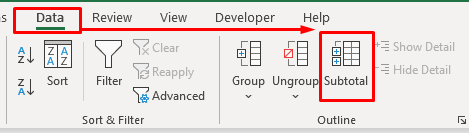
- सबटोटल संदेश पॉप अप होगा।
- सबटोटल <में 2>डायलॉग बॉक्स, चूंकि हमने डेटा को उत्पाद द्वारा समूहित किया है, इसलिए हमें उत्पाद ''एट हर चेंज इन' फ़ील्ड में उत्पाद का चयन करना होगा।
- अब, आपको 'यूज फंक्शन' फील्ड में Sum चुनना होगा। आप भी चुन सकते हैंअन्य उद्देश्यों के लिए अलग-अलग कार्य।
- 'बिक्री राशि ' 'में सबटोटल जोड़ें' अनुभाग
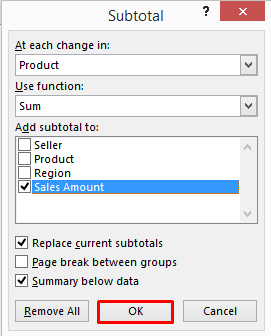 <3 का चयन करें।
<3 का चयन करें।
- अंत में, नीचे दी गई छवि की तरह परिणाम देखने के लिए ओके क्लिक करें।

- इसके अलावा, यदि आप 2 चुनें, आप केवल प्रत्येक उत्पाद का योग और ग्रैंड टोटल देखेंगे।

- इसके अलावा, यदि आप 1 पर क्लिक करते हैं, तो आप केवल कुल योग देखेंगे।

और पढ़ें: एक्सेल में सबटोटल्स को कैसे सॉर्ट करें (त्वरित चरणों के साथ)
2. एक्सेल में मल्टीपल सबटोटल्स डालें
एक्सेल में, आप एकाधिक उप-योग भी सम्मिलित कर सकते हैं। चरण पिछले तरीके से थोड़े अलग हैं। यहां, हम उसी डेटासेट का उपयोग करेंगे। लेकिन हम यहां सबटोटल फीचर को दो बार लागू करेंगे। तो, बिना किसी देरी के, चरणों पर चलते हैं।
STEPS:
- सबसे पहले, डेटासेट में किसी भी सेल का चयन करें। हमने सेल बी4 को चुना है।>डेटा रिबन में टैब।
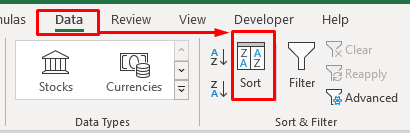
- तीसरा, उत्पाद , सेल मान, <2 चुनें>और A से Z संबंधित क्षेत्रों में। हमने उत्पाद का चयन किया है क्योंकि हम डेटा को उत्पाद के अनुसार क्रमबद्ध करना चाहते हैं।

- अगला, <चुनें 1>एक और स्तर जोड़ने के लिए स्तर जोड़ें।
- उत्पाद के अनुसार क्रमित करने के बाद, हम डेटा को क्षेत्र के अनुसार क्रमित करना चाहते हैं। इसलिए हम 'फिर इसके द्वारा' फ़ील्ड में क्षेत्र का चयन किया है।
- इसके अलावा, सेल मान और A से Z का चयन करें सम्मानित क्षेत्रों में। <12 ठीक पर क्लिक करें। सॉर्ट विंडो में, डेटासेट इस तरह दिखेगा।
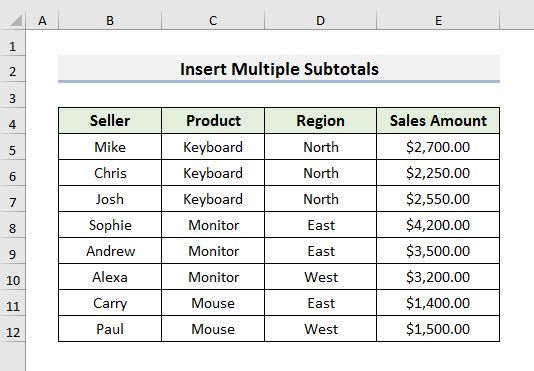
- अब, डेटा <2 पर जाएं>टैब और सबटोटल चुनें।

- उसके बाद, उत्पाद , योग चुनें, और बिक्री राशि नीचे दी गई तस्वीर की तरह।

- फिर, जोड़ने के लिए ठीक क्लिक करें डेटासेट का पहला सबटोटल ।

- फिर से, डेटा में सबटोटल चुनें टैब सबटोटल डायलॉग बॉक्स खोलने के लिए। in' फ़ील्ड.
- और सबसे महत्वपूर्ण बात, 'वर्तमान उप-योग बदलें' अनुभाग
- आगे बढ़ने के लिए ठीक क्लिक करें.

- अंत में, ओके पर क्लिक करने के बाद, आप एस जैसे परिणाम देखेंगे नीचे स्क्रीनशॉट।

- दिलचस्प बात यह है कि अगर आप 4 पर क्लिक करते हैं, तो यह केवल योग दिखाएगा। <14
- शुरुआत में, तालिका में किसी भी सेल का चयन करें।
- उसके बाद, संदर्भ मेनू खोलने के लिए माउस पर राइट-क्लिक करें।
- संदर्भ से तालिका चुनें और फिर श्रेणी में बदलें मेनू।
- एक संदेश बॉक्स पॉप अप होगा, आगे बढ़ने के लिए हां क्लिक करें।
- अब, तालिका एक श्रेणी में बदल गई है।
- उसके बाद, लागू करें विधि-1 सबटोटल जोड़ने के लिए।
- सबटोटल डालने के बाद, Ctrl + T <दबाएं 2>श्रेणी को टेबल में बदलने के लिए।
- अंत में, नीचे दी गई तस्वीर की तरह परिणाम देखने के लिए ओके क्लिक करें।
- सबसे पहले, डेटा टैब पर जाएं और सबटोटल चुनें।
- दूसरी बात, 'यूज फंक्शन्स' में औसत चुनें फ़ील्ड करें और 'वर्तमान उप-योग बदलें' विकल्प को अचयनित करें। आपको कोई और परिवर्तन करने की आवश्यकता नहीं है।
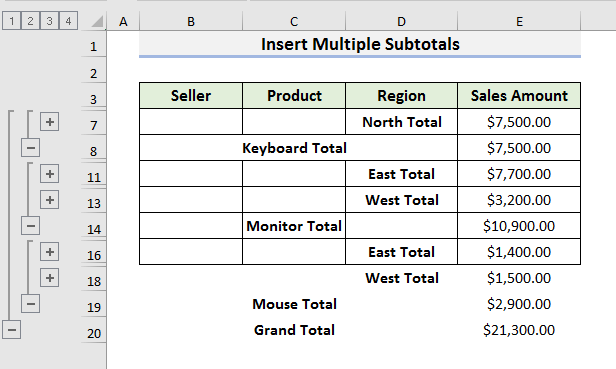
3. एक्सेल टेबल
में सबटोटल्स लागू करें दुर्भाग्य से, आप सबटोटल फीचर को सीधे एक्सेल टेबल पर लागू नहीं कर सकते। लेकिन हम तालिका को एक श्रेणी में बदल सकते हैं और फिर उसमें उप-योग जोड़ सकते हैं। आइए जानने के लिए नीचे दिए गए चरणों का पालन करेंप्रक्रिया।
चरण:
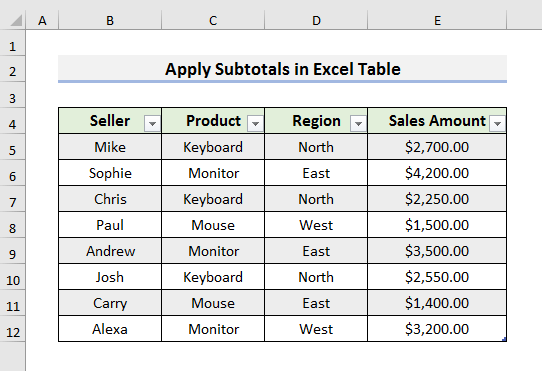 <3
<3
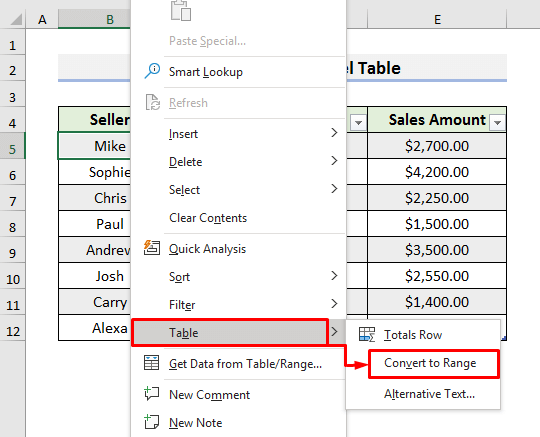
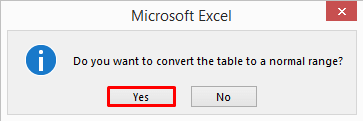




4. एक ही कॉलम में अलग-अलग सबटोटल जोड़ें
पिछली विधियों में, हमने एक कॉलम में एक सबटोटल और अलग-अलग सबटोटल जोड़े हैं कॉलम। यहां, हम एक ही कॉलम में अलग-अलग उप-योग जोड़ेंगे। उस उद्देश्य के लिए, हम एक ऐसे डेटासेट का उपयोग करेंगे जिसमें पहले से ही उत्पाद कॉलम में एक उप-योग शामिल है। यह विधि-1 में किया गया था। हमने उत्पादों की बिक्री के योग की गणना की। इस मामले में, हम औसत भी निर्धारित करेंगे।

अधिक जानने के लिए नीचे दिए गए चरणों पर ध्यान दें।
चरण:<2
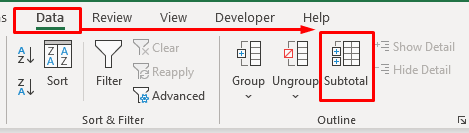
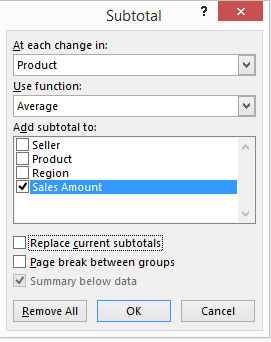
- अंत में, ठीक क्लिक करें।
- अंत में, आप नीचे दी गई तस्वीर की तरह परिणाम देखेंगे। यहां, प्रत्येक उत्पाद की औसत बिक्री राशि भी जोड़ी जाती है।

एक्सेल में उप-योग कैसे निकालें?
जोड़े गए सबटोटल्स को हटाने के लिए, डेटा टैब पर जाएं और सबटोटल चुनें। यह सबटोटल संदेश बॉक्स खोलेगा। फिर, सभी को हटाएं चुनें।
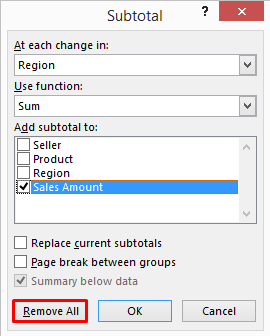
और पढ़ें: पाइवट टेबल में सबटोटल कैसे निकालें (5 उपयोगी तरीके) )
एक्सेल में डुप्लीकेट ग्रैंड टोटल एरर क्या है?
कभी-कभी, आपको डेटासेट में डुप्लीकेट कुल योग दिखाई दे सकता है। यह दूसरे उप-योग के योग के कारण होता है। यह भी दिखाई देता है कि क्या परिकलित कॉलम में त्रुटियां हैं।
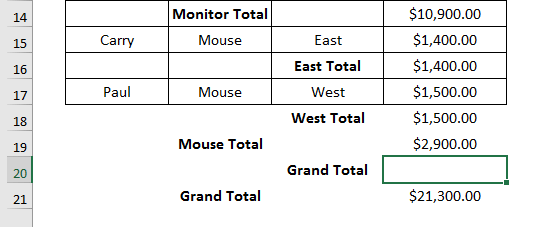
एक्सेल डुप्लीकेट ग्रैंड टोटल कैसे निकालें?
परिकलित कॉलम में त्रुटियों को अनदेखा करने के लिए आप IFERROR फ़ंक्शन का उपयोग कर सकते हैं। उदाहरण के लिए, आप नीचे दिए गए सूत्र का उपयोग कर सकते हैं:
=IFERROR(E3*D3,"") 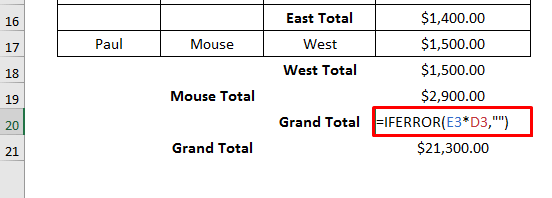
या, आप केवल उस पंक्ति को छिपा सकते हैं जो डुप्लीकेट ग्रैंड टोटल शामिल है।
याद रखने योग्य बातें
उपर्युक्त विधियों में, सबसे महत्वपूर्ण बात यह है कि आपको सबटोटल डायलॉग बॉक्स में प्रत्येक फ़ील्ड को सही ढंग से चुनने की आवश्यकता है . कोई भी गलत चयन गलत परिणाम देगा।
निष्कर्ष
इस लेख में, हमारे पास है 4 एक्सेल में उप-योग जोड़ने के आसान तरीके प्रदर्शित किए। हमने उन्हें समझाने के लिए अलग-अलग मामलों का इस्तेमाल किया है। मुझे उम्मीद है कि ये तरीके आपको अपने कार्यों को आसानी से करने में मदद करेंगे। इसके अलावा, हमने लेख की शुरुआत में अभ्यास पुस्तिका भी जोड़ी है। अधिक जानने के लिए आप इसे डाउनलोड कर सकते हैं। अंत में, यदि आपके पास कोई सुझाव या प्रश्न हैं, तो बेझिझक नीचे टिप्पणी अनुभाग में पूछें।

